
పద్ధతి 1: వ్యవస్థలు
మొదట Android సిస్టమ్ సామర్ధ్యాలను పరిగణించండి. "గ్రీన్ రోబోట్" యొక్క సమయోచిత సంస్కరణల్లో "ఓపెన్ ద్వారా ఓపెన్ ..." మెనులో HTML ఫైళ్ళతో పనిచేయడానికి అంతర్నిర్మిత సాధనం ఉంది. ఈ లక్షణాన్ని ఉపయోగించి స్వచ్ఛమైన Android 10 యొక్క ఉదాహరణలో చూపుతుంది.
- "ఫైల్స్" అని పిలువబడే అంతర్నిర్మిత ఫైల్ మేనేజర్ను అమలు చేయండి.
- తరువాత, లక్ష్య పత్రాన్ని కనుగొనండి - ఉదాహరణకు, "ఇటీవలి" మెనులో లేదా కావలసిన ఫోల్డర్కు వెళ్లడం ద్వారా.
- ఫైల్ను నొక్కండి - తగిన సాఫ్ట్ వేర్ జాబితాతో "తెరవబడుతుంది ..." కనిపిస్తుంది. HTML వ్యూయర్ అంశానికి జాబితా చేయండి మరియు దాన్ని ఎంచుకోండి.
- ప్రయోజనం ఒక సాధారణ వెబ్ పేజీగా ఒక పత్రాన్ని చూపుతుంది.
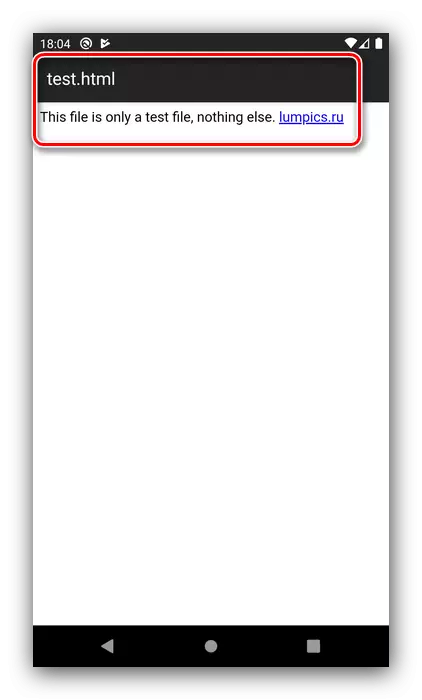
కూడా, భావిస్తారు సాధనం ద్వారా, మీరు ఏ సంస్థాపన బ్రౌజర్ ఉపయోగించి HTML చూడవచ్చు - ఉదాహరణకు, Google Chrome.
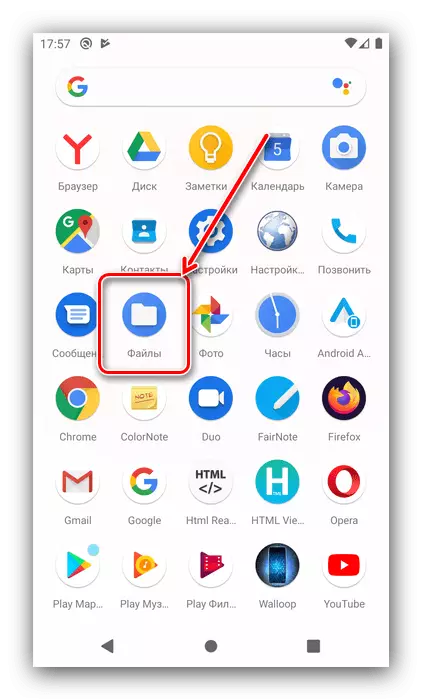

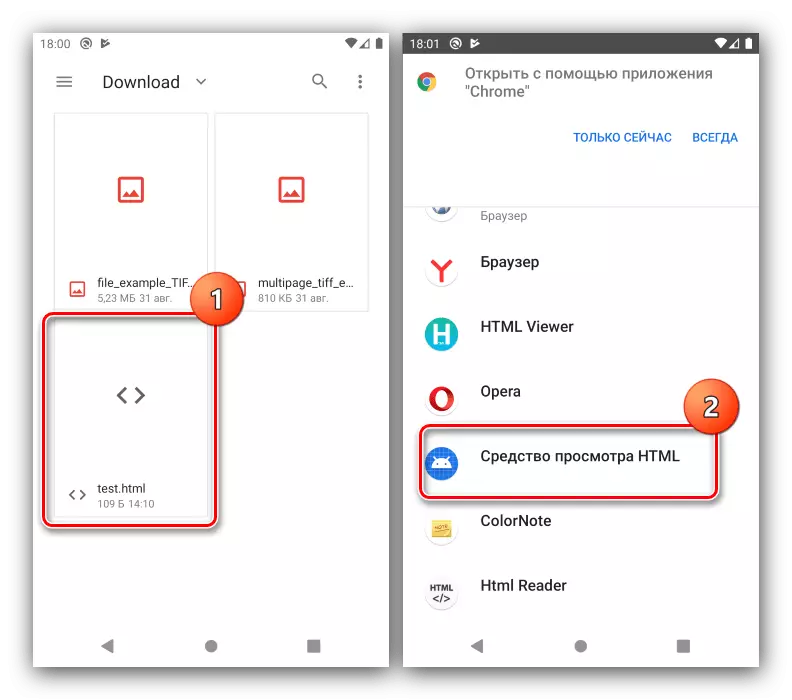
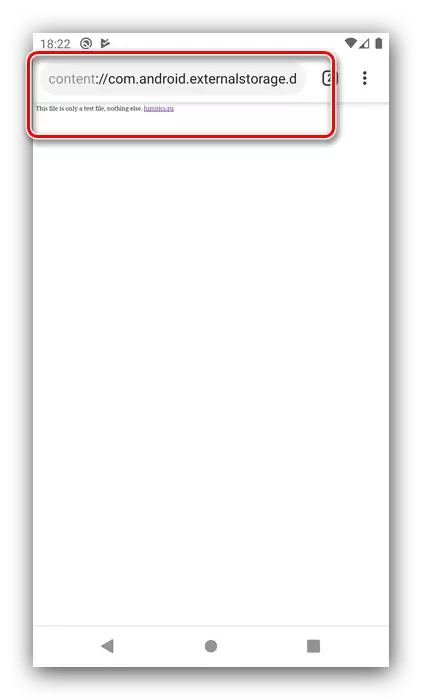
దురదృష్టవశాత్తు, కోడ్ మోడ్లో హైపర్టెక్స్ట్ మార్కులతో ఫైల్ను తెరవడానికి సిస్టమ్ ఉపకరణాలు లేవు.
విధానం 2: HTML వ్యూయర్
ప్రత్యేకమైన అనువర్తనాలకు ఇప్పుడు శ్రద్ధ వహించండి, వీటిలో ఒకటి డెవలపర్ యోగేవ్ హాహా నుండి HTML వ్యూయర్.
Google Play మార్కెట్ నుండి HTML వీక్షకుడిని డౌన్లోడ్ చేయండి
- కార్యక్రమం అమలు, అప్పుడు కుడి ఎగువన ఉన్న ఫైల్ ఐకాన్తో బటన్ను నొక్కండి.
- HTML వీక్షణ మీరు డ్రైవ్ యాక్సెస్ అడుగుతుంది, అది అందించడానికి.
- ఎంబెడెడ్ ఫైల్ మేనేజర్ను ఉపయోగించి, సేవ్ చేయబడిన పత్రంతో ఫోల్డర్కు వెళ్లి, హైలైట్ చేయడానికి నొక్కండి మరియు "ఎంచుకోండి" క్లిక్ చేయండి.
- సోర్స్ కోడ్ మోడ్లో ఫైల్ను వీక్షించడానికి తెరవబడుతుంది.
- వెబ్ రీతిలో దీన్ని వీక్షించడానికి, గ్లోబ్ ఐకాన్లో నొక్కండి.
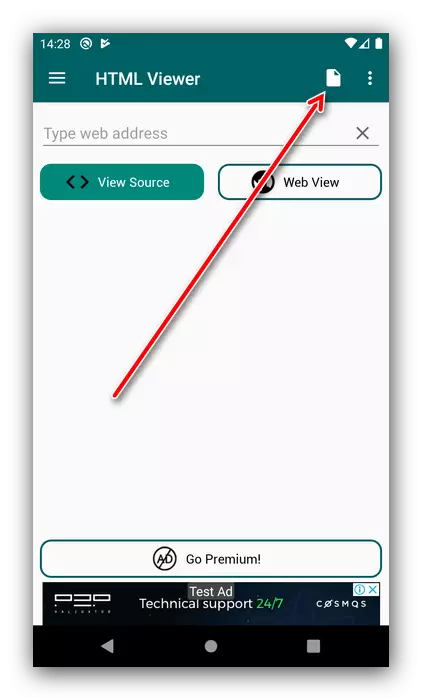
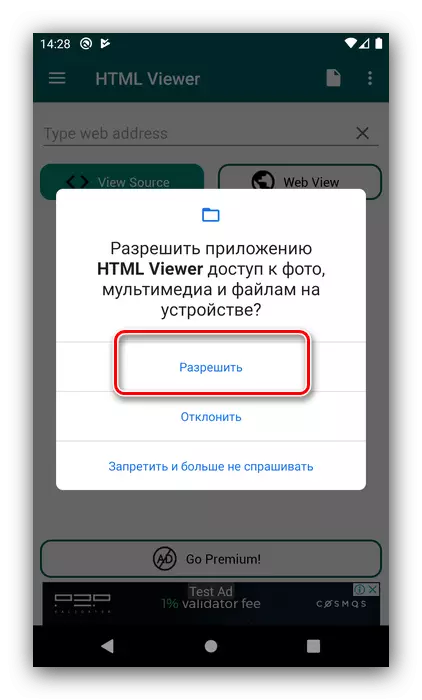
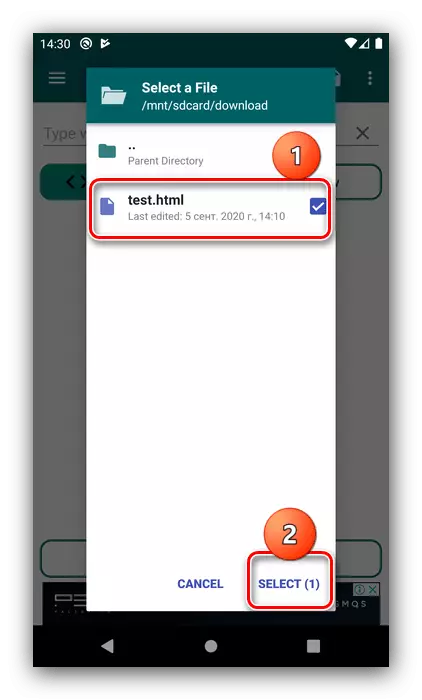
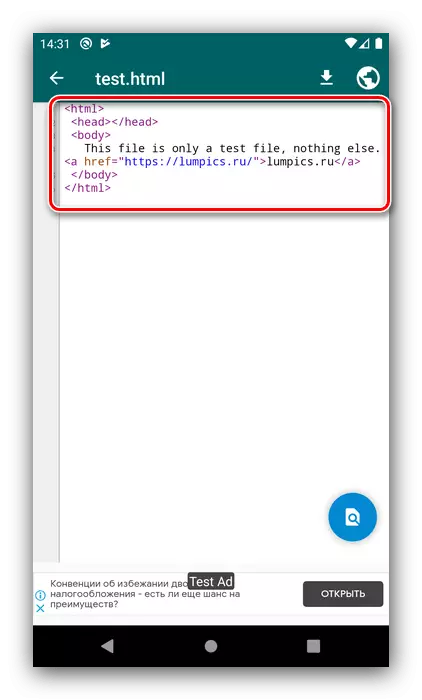
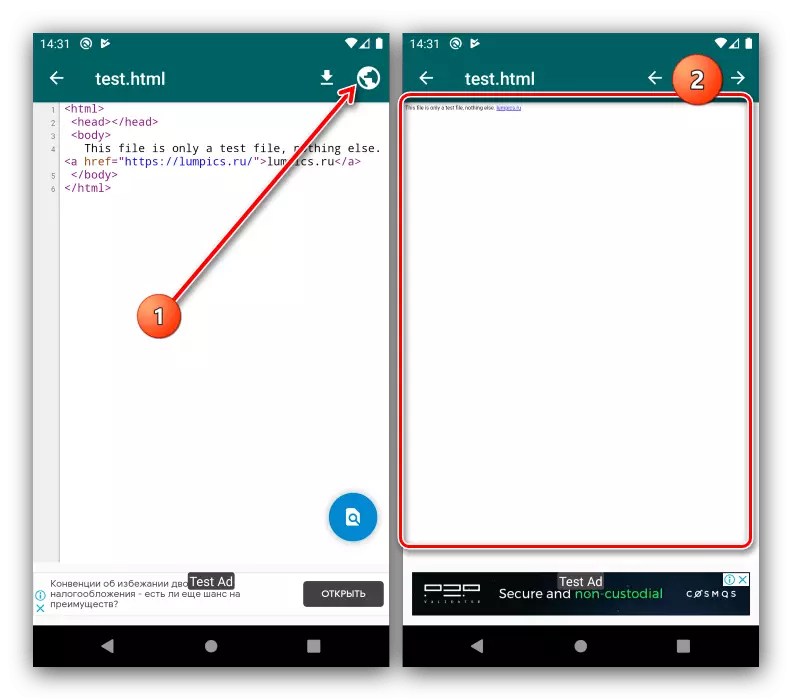
మీరు చూడగలిగినట్లుగా, HTML వ్యూయర్ పనితో సంపూర్ణంగా కాపీ చేస్తుంది. సౌకర్యవంతమైన ఉపయోగం కోసం మాత్రమే అడ్డంకులు రష్యన్ భాష మరియు ప్రకటనల లేకపోవడమే.
పద్ధతి 3: HTML రీడర్ / వ్యూయర్
కొన్ని కారణాల వలన మునుపటి అప్లికేషన్ తగినది కాకపోతే, మీరు ఇదే కార్యాచరణను అందించే HTML రీడర్ / వ్యూయర్ సొల్యూషన్ను ఉపయోగించవచ్చు.
Google Play మార్కెట్ నుండి HTML రీడర్ / వీక్షకుడిని డౌన్లోడ్ చేయండి
- కార్యక్రమం తెరిచి అన్ని అవసరమైన అనుమతులను జారీ చేయండి.
- తదుపరి ప్రకటనల ప్రదర్శనను ఆకృతీకరించుటకు కనిపిస్తుంది - లక్ష్యంగా ఉపయోగించండి లేదా కాదు. మీకు సరిపోయే ఎంపికను ఎంచుకోండి.
- ఉపయోగ నిబంధనలను తీసుకోండి.
- అప్లికేషన్ ఇంటర్ఫేస్ ఇప్పుడు డిఫాల్ట్గా ఫైల్ మేనేజర్ ప్రదర్శించబడుతుంది దీనిలో అందుబాటులో ఉంటుంది - లక్ష్యం HTML యొక్క స్థానానికి వెళ్లి దానిని తెరవడానికి నొక్కండి.
- ఈ పత్రం వెబ్ వీక్షణ రీతిలో ప్రారంభించబడుతుంది - పేజీ ఇంటర్నెట్లో కనిపిస్తోంది.
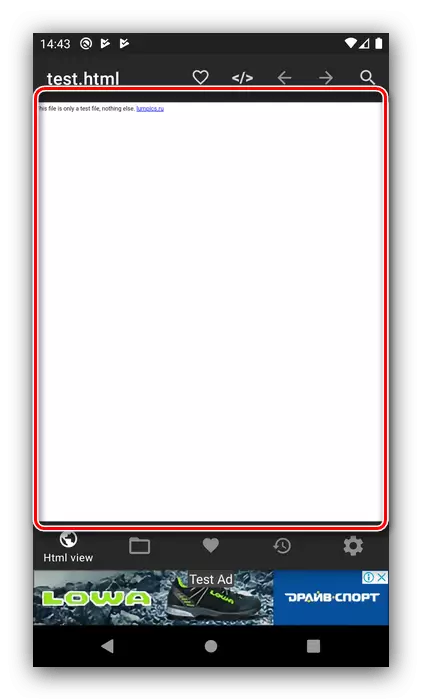
ఫైల్ కోడ్ను వీక్షించడానికి, "బటన్" పై క్లిక్ చేయండి.
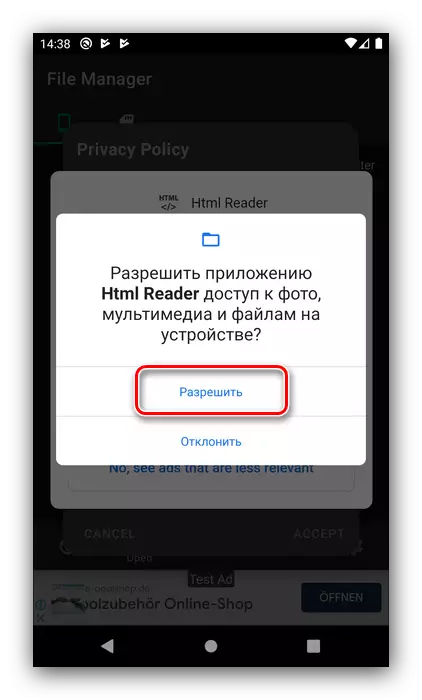
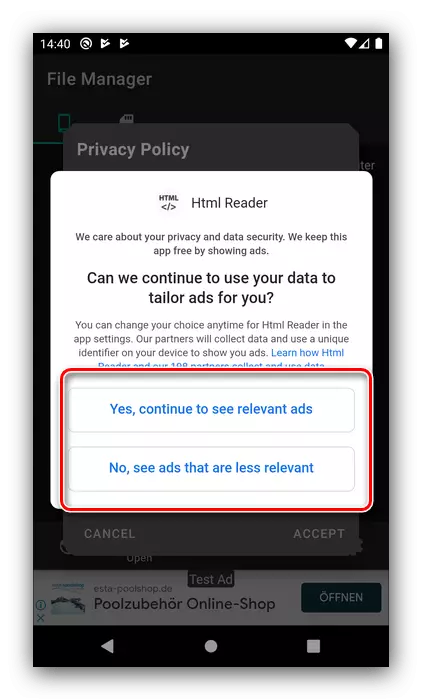
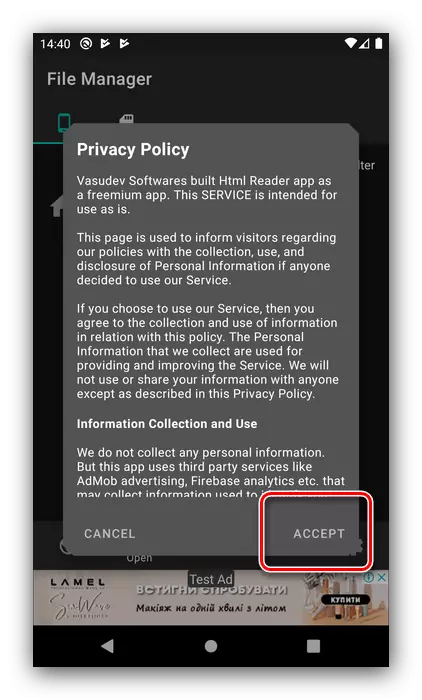
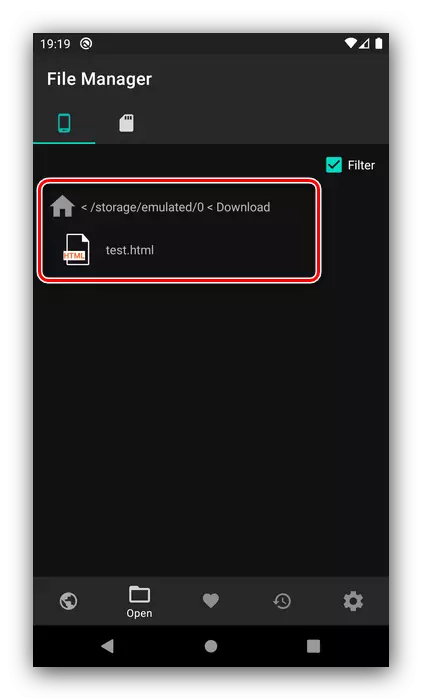
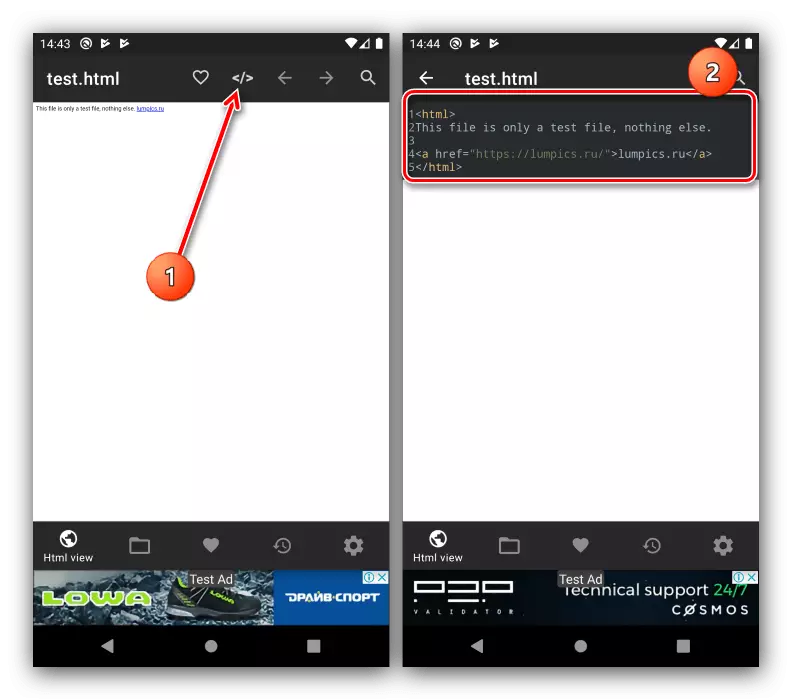
ఈ అప్లికేషన్ మేము పేర్కొన్న మొదటి కనిపిస్తోంది, కానీ వీక్షణ రీతులకు అదనంగా మీరు పెద్ద పత్రాలు తెరవగలరు. HTML రీడర్ / వీక్షణ యొక్క ప్రతికూలతలు కూడా పోలి ఉంటాయి - రష్యన్ భాష లేదు మరియు చాలా అబ్సెసివ్ ప్రకటన ఉంది.
